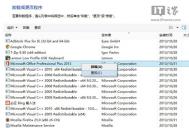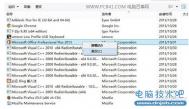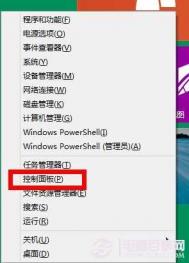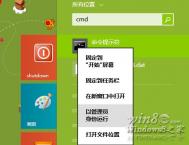Win8/Win8.1下快速更换Office2013序列号
1、常规法
打开控制面板中的程序和功能项,进入卸载程序,找到Office2013套件安装项目,例如Microsoft Office Professional Plus 2013,右击,选择更改"

随后,就会跳出Office的安装界面来,选择输入产品密钥",输入全新的序列号,最后配置生效。
(本文来源于图老师网站,更多请访问http://m.tulaoshi.com/windowsxitong/)

2、命令法
• 使用管理员身份运行命令提示符:在Win8/Win8.1系统下,适合Win+X组合键即可快速选择命令提示符(管理员),进入
• 定位到Office2013的安装目录:(默认安装到系统盘情况下)
• 如果是32位的操作系统,或者是64位系统安装64位的office2013,请输入:
cd C:Program FilesMicrosoft OfficeOffice15
• 如果是64位系统安装32位的office2013请定位到此目录,请输入:
cd /d "C:Program Files (x86)Microsoft OfficeOffice15
• 如果需要查看是否曾安装了多个序列号,使用以下命令运行后会显示已经安装的序列号最后五位字符,请输入:
cscript OSPP.VBS /dstatus
• 如果需要删除不需要的序列号,请输入:(XXXXX代表已安装序列号的最后五位字符)
cscript ospp.vbs /unpkey:XXXXX
• 安装新的产品序列号(取代现有密钥):即安装全新的25位序列号,请输入:
cscript ospp.vbs /inpkey:XXXXX-XXXXX-XXXXX-XXXXX-XXXXX
//其中XXXXX-XXXXX-XXXXX-XXXXX-XXXXX代表25位全新序列号
• 重新打开Office 2013,这时新版的序列号已经更改成功了。

由于Office 2013安装激活都比较繁琐,尤其在系统重装后,更让用户头疼不已,因此安装激活Office 2013后,就需要及时地备份下当前系统下Office 2013的激活信息,免去下次系统重装后的烦扰。
Win8提示挂起怎么办
在win8的应用商店中上架这很多有趣免费的应用,而我们既然使用win8系统,就免不了下载一些应用玩玩、尝尝鲜,可有的应用安装的时候只是显示挂起了,进度条也一点不动弹,就算是删除了也无法重新安装,这是怎么回事呢?遇到这种情况我们该怎么办呢?

win8中应用只是挂起无法安装怎么办
1.回到传统桌面双击计算机,进入C盘,在C盘根目录下找到Windows文件夹。

win8中应用只是挂起无法安装怎么办
2. 在windows文tulaoShi.com件夹下找到softwaredistribution的文件夹。

win8中应用只是挂起无法安装怎么办
3.早文件夹找到download文件夹,download文件夹中的数据都是缓存文件,将里面的数据全部删除,注意不要删除download文件夹哦。

win8中应用只是挂起无法安装怎么办
4.删除的时候有可能部分程序占用无法进行删除的,可以重启机器后重新删除,然后重新安装即可。
win8.1如何关闭自动更新
对于window系统的自动更新图老师小编一直是比较反感的,自动更新一般连提示都没有,私自善用我们电脑的资源用来下载更新并升级,还总提示关机重启等tulaoshi等各种问题。下面百事网图老师小编格子就和大家分享一下如何让关系win8.1的自动更新。

win8.1如何关闭自动更新
(本文来源于图老师网站,更多请访问http://m.tulaoshi.com/windowsxitong/)1.找到win8.1左下角的开始菜单,然后右击选择控制面板选项。

win8.1如何关闭自动更新
(本文来源于图老师网站,更多请访问http://m.tulaoshi.com/windowsxitong/)2.在控制面板选项里选择系统和安全,然后在window更新下班找到启用或关闭自动更新。

win8.1如何关闭自动更新
(本文来源于图老师网站,更多请访问http://m.tulaoshi.com/windowsxitong/)3.然后在重要更新的下边我们选择从不检查更新即可,然后确定保存退出。

win8.1如何关闭自动更新
(本文来源于图老师网站,更多请访问http://m.tulaoshi.com/windowsxitong/)